Chrome浏览器如何同步浏览数据
Google Chrome是一款流行的网络浏览器,它提供了许多便捷的功能,其中之一就是能够同步您的浏览数据到不同的设备上。这意味着您可以在一台设备上访问书签、历史记录、密码和其他设置,并在另一台设备上继续使用它们。本文将指导您如何启用和配置Chrome的同步功能。

步骤1:登录或创建Google账户
要使用Chrome的同步功能,您需要有一个Google账户。如果您还没有账户,请访问https://accounts.google.com/SignUp创建一个新账户。如果您已有账户,请确保您已登录。
步骤2:打开Chrome并进入设置
点击屏幕右上角的三个垂直点(菜单按钮),然后选择“设置”。
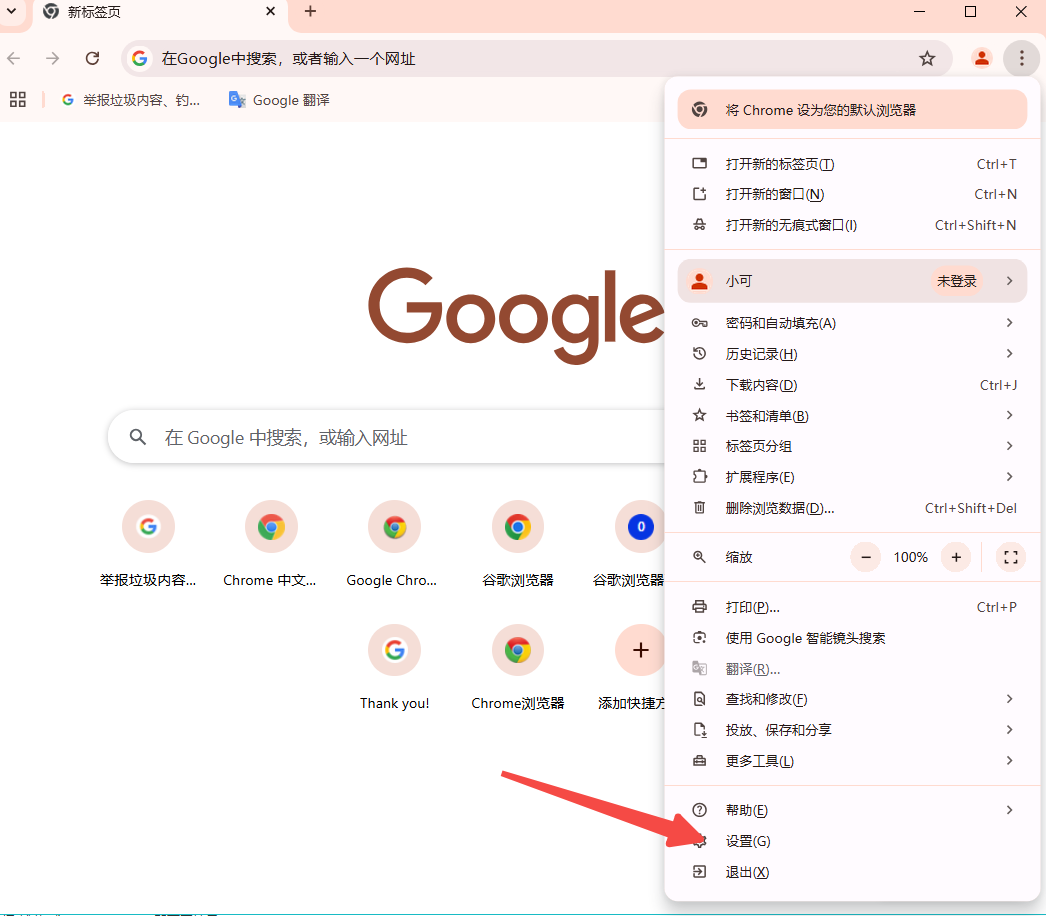
步骤3:启用同步功能
在设置页面,向下滚动直到看到“您和Google”部分。点击“同步和Google服务”,然后点击“同步所有内容...”旁边的开关以启用同步。如果这是您第一次使用同步功能,系统可能会要求您确认是否要开启同步。

步骤4:选择要同步的内容
在“同步和Google服务”页面,您可以选择要同步的内容类型。例如,您可以选择仅同步书签、密码或扩展程序等。根据您的需求勾选相应的选项。

步骤5:在其他设备上登录
现在,当您在其他设备上使用同一Google账户登录Chrome时,您的浏览数据将自动同步到该设备。只需在新设备上重复步骤2和步骤3即可。
注意事项
-确保您的设备连接到互联网,以便进行数据同步。
-如果您希望停止同步某个特定类型的数据,可以在“同步和Google服务”页面取消勾选相应的选项。
-为了保护您的隐私,请确保不要在公共计算机或不信任的设备上启用同步功能。
结论
通过遵循上述步骤,您可以轻松地在多个设备之间同步Chrome浏览器的浏览数据。这将使您的在线体验更加便捷和个性化。
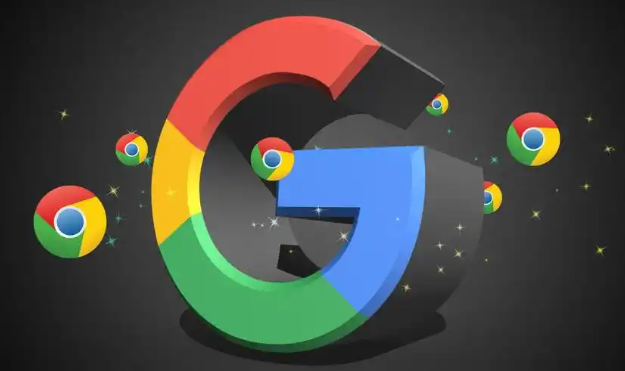
Chrome浏览器下载视频只缓存前几秒的解决技巧
Chrome浏览器下载视频时仅缓存开头部分,导致播放不完整。本文分享解决技巧,保证视频完整下载。
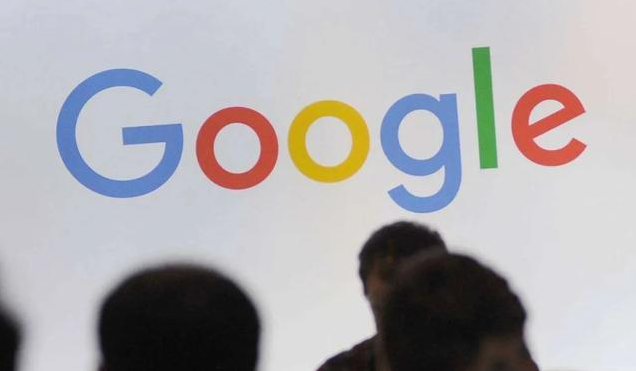
Google浏览器下载的文件能否跨平台用
介绍Google浏览器下载文件的跨平台兼容性,满足不同操作系统设备的使用需求。
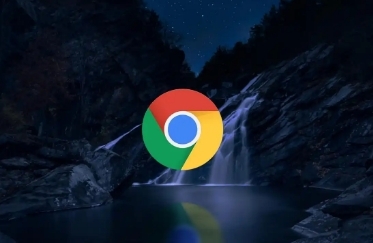
谷歌浏览器的插件冲突解决方法
分析Chrome浏览器中插件冲突的原因,并提供相应的解决方法和排查思路,帮助用户解决因插件冲突导致的浏览器异常问题。
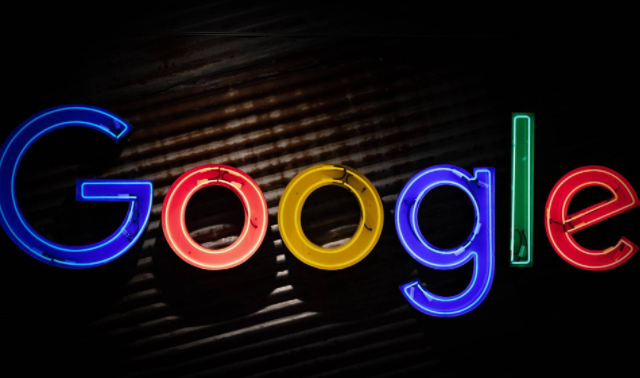
Chrome浏览器如何加速文件上传和下载过程
讲解如何加速Chrome浏览器中的文件上传和下载过程,通过优化网络连接和提升数据传输效率,提升用户体验。
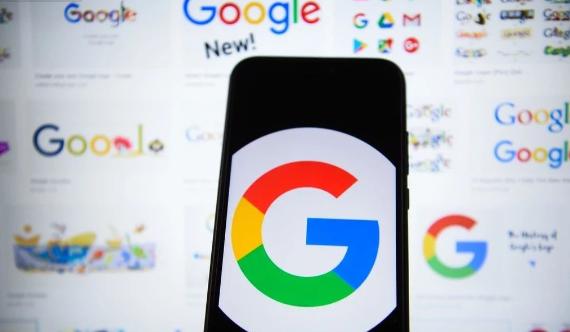
如何使用Chrome浏览器提高网页的视频播放体验
通过优化Chrome浏览器的视频播放设置,提升网页视频的加载速度和播放流畅度。
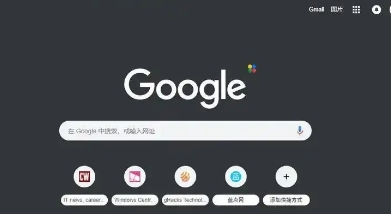
Chrome浏览器插件页面缓存策略深入解析
深入解析Chrome浏览器插件页面缓存策略,助力优化页面加载速度,提升访问体验。

苹果电脑下载的google chrome无法使用怎么办?<解决方法>
google chrome是一款可让您更快速、轻松且安全地使用网络的浏览器,相比于系统自带的浏览器很多使用苹果电脑的用户会选择该款浏览器。

如何处理 Chrome 的“正在下载代理脚本”消息?
谷歌浏览器可能会显示“正在下载代理脚本”消息。如果您经常看到它,您可能想知道为什么浏览器会显示该消息以及您可以采取哪些措施。

谷歌浏览器已停止工作怎么解决?<解决方法>
今天,当我尝试在我的 Windows 7 Professional 系统上启动 Canary 版本的 Google Chrome 时,它显示错误消息“Google Chrome 已停止工作”和一个关闭程序的按钮。

如何关闭谷歌浏览器拦截下载功能?关闭谷歌浏览器拦截下载功能新手指南
在这个浏览器纷繁复杂的时代,谷歌Chrome是我们日常生活中经常使用的软件。作为一款高效安全的浏览器,谷歌Chrome备受用户青睐。

如何从 USB 驱动器运行 Google Chrome 操作系统?
您无需购买 Chromebook 即可享受 Chrome OS 的基于网络的桌面体验。以下是从 USB 驱动器运行 Chrome OS 的方法。

如何使用360软件管家一键升级谷歌浏览器?
Chrome谷歌浏览器是目前使用人数、好评都比较高的一款浏览器了、深受用户的喜爱,特别是程序员。追求的是全方位的快速体验。

如何在 Chrome 中获得触控栏支持?
新MacBook Pro 上的 Touch Bar非常有用,而且功能非常强大,前提是应用程序已经合理地集成了它比如Safari或者Final Cut Pro,甚至非苹果应用,比如Adobe Photoshop CC 2017;所有这些应用程序都与Touch Bar很好地集成在一起。

如何在 Chrome 中更改书签图标
在网络浏览器中为页面添加书签非常有用,并且是浏览互联网挖掘机的人们更常用的功能之一,可以保存有趣的网站和页面以供以后阅读。然而,通常情况下,网站使用的网站图标在 Chrome 的书签栏上看起来并不那么好。

如何自定义 Google 搜索结果并添加额外功能?
谷歌以其简洁的方式显示搜索结果而闻名。它曾多次尝试引入额外的功能(讨论按钮和即时预览,有人知道吗?),但它们最终总是被搁置一旁。但这并不意味着您不能同时更改 Google 搜索结果的外观和功能。您只需要前往 Chrome 网上应用店并下载一些扩展程序。

如何在谷歌浏览器上添加百度搜索引擎
如何在谷歌浏览器上添加百度搜索引擎?本篇文章给大家带来谷歌浏览器添加百度搜索引擎的方法,有需要的朋友不妨来看看了解一下。

谷歌浏览器提示“此网站无法提供安全连接”怎么办?<解决方法>
大家在使用google浏览器查资料的时候,有没有遇到网站弹出“您与此网站之间建立的连接不安全,请勿在网站上输入任何敏感信息(例如密码或信用卡信息),因为攻击者可能会盗取这些信息”的提示,遇到这种情况其实是有方法可以解决的,下面就一起来看看具体的解决方法吧。希望能对大家有所帮助!

如何允许来自特定网站的 Chrome 中的广告?
谷歌浏览器已经走过了漫长的道路。该浏览器现在有一个易于使用的内置广告拦截器。这允许您阻止来自所有网站或来自选定网站的广告。





